MISA Mimosa.NET 2022 cho phép khai báo các đối tượng là khách hàng hay nhà cung cấp có liên quan đến các nghiệp vụ tài chính kế toán phát sinh ở đơn vị.
Cách 1: Khai báo từng Khách hàng, nhà cung cấp
1. Chọn Khách hàng, nhà cung cấp trên màn hình Khai báo thông tin ban đầu hoặc vào Danh mục/Khách hàng, nhà cung cấp.
2. Khai báo Loại Khách hàng, nhà cung cấp bằng cách:
- Nhấn chuột phải vào Tất cả, chọn Thêm.
- Nhập Mã loại và Tên loại. Nhấn Cất.
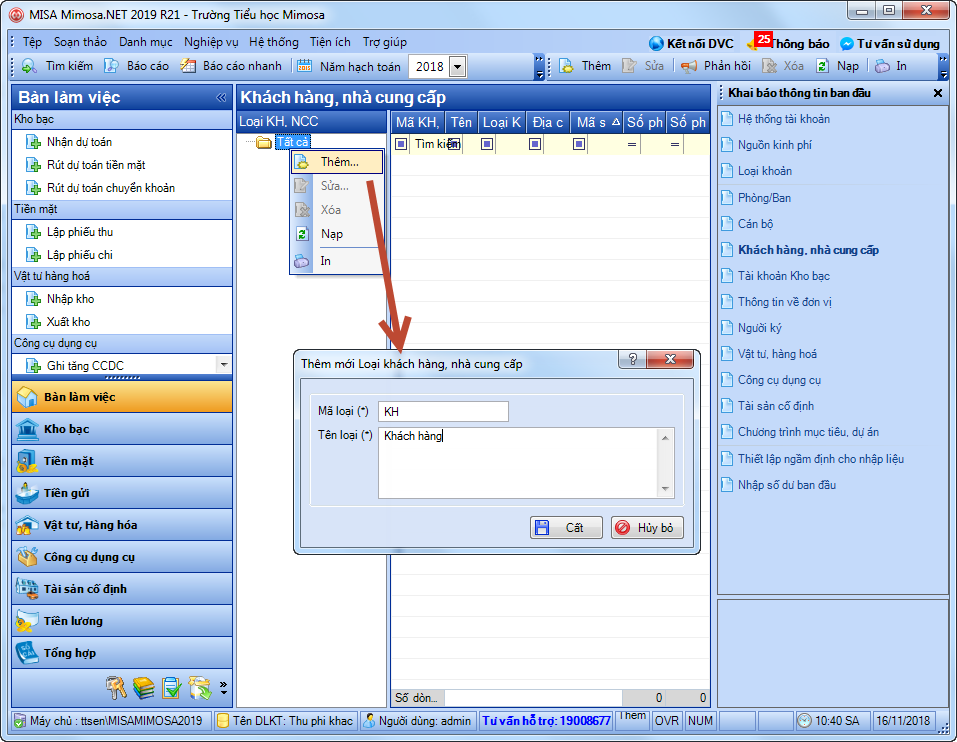
3. Sau đó, thực hiện thêm mới Khách hàng, nhà cung cấp bằng cách:
- Nhấn Thêm.
- Khai báo các thông tin chung, thông tin người liên hệ, thông tin khác, tài khoản ngân hàng.
Lưu ý: Phần mềm mặc định Mã KH, NCC theo công thức của chương trình: KH00001 hoặc NCC00001. Từ những lần thêm mới lần sau thì chương trình sẽ cộng thêm 1 đơn vị, ví dụ: KH00002, NCC00002…
4. Chọn Quan hệ giao dịch nội bộ để xác định đối tượng này thuộc loại giao dịch nội bộ nào với đơn vị, từ đó làm căn cứ để lập được báo cáo B01/BSTT: Báo cáo bổ sung thông tin tài chính.
5. Nhấn Cất.
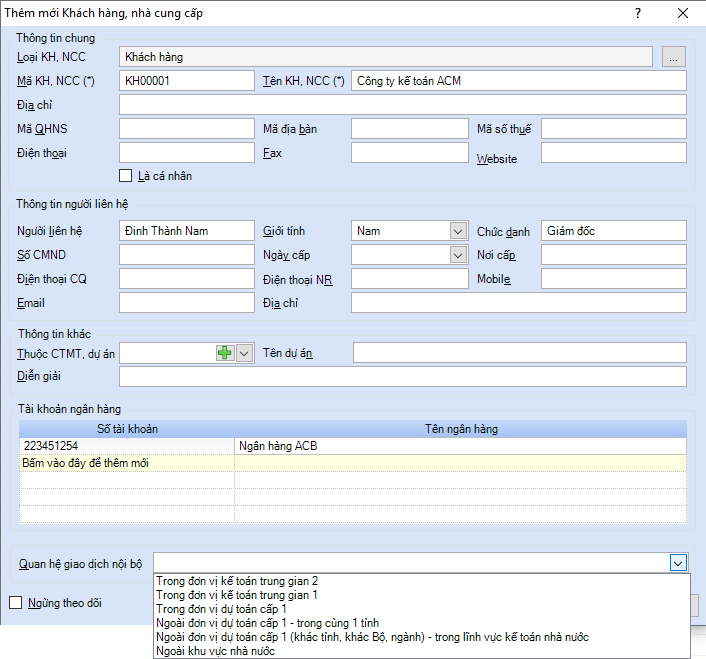
6. Ngoài các chức năng trên, MISA Mimosa.NET 2022 còn cho phép thêm nhanh Khách hàng, nhà cung cấp bằng chức năng Nhân bản.
Cách 2: Nhập khẩu danh sách khách hàng , nhà cung cấp từ file excel vào phần mềm
1. Vào Tệp/Nhập khẩu dữ liệu từ file excel.
2. Chọn Đường dẫn đến tập dữ liệu.
3. Chọn Loại dữ liệu.
4. Chọn loại danh mục cần nhập khẩu.
5. Nhấn Tiếp theo.
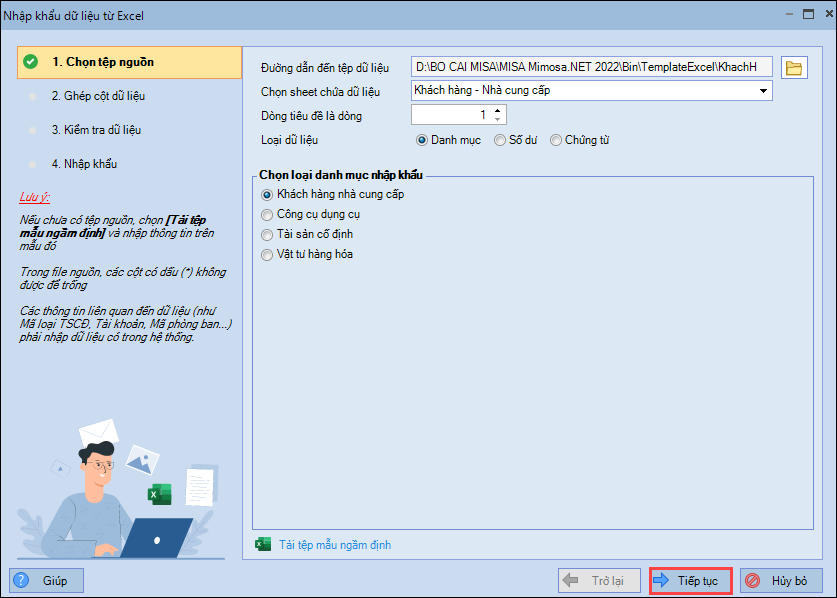
- Lưu ý: Phần mềm MISA Mimosa.NET 2022 có sẵn mẫu ngầm định giúp anh/chị có thể sử dụng để nhập khẩu bằng cách nhấn chọn Lấy mẫu ngầm định. Nếu sử dụng mẫu ngầm định chương trình sẽ tự động nhận biết các cột trên tệp dữ liệu với các thông tin tương ứng trên chương trình.
6. Chọn thông tin trên cột Tên cột excel ghép với các thông tin tương ứng trên cột Tên cột dữ liệu.
7. Nhấn Tiếp theo.
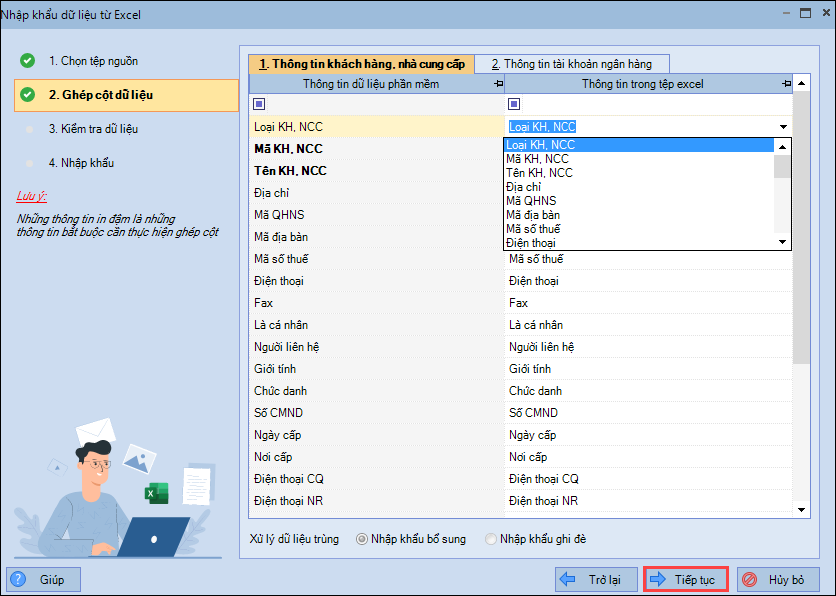
8. Kiểm tra lại các dữ liệu cần nhập khẩu.
9. Những dữ liệu lỗi được đánh dấu đỏ và hiển thị nguyên nhân tại cột Thông báo. Có thể sửa lại tệp dữ liệu bằng cách nhấn chọn Sửa tệp dữ liệu.
10. Nhấn Nhập khẩu.
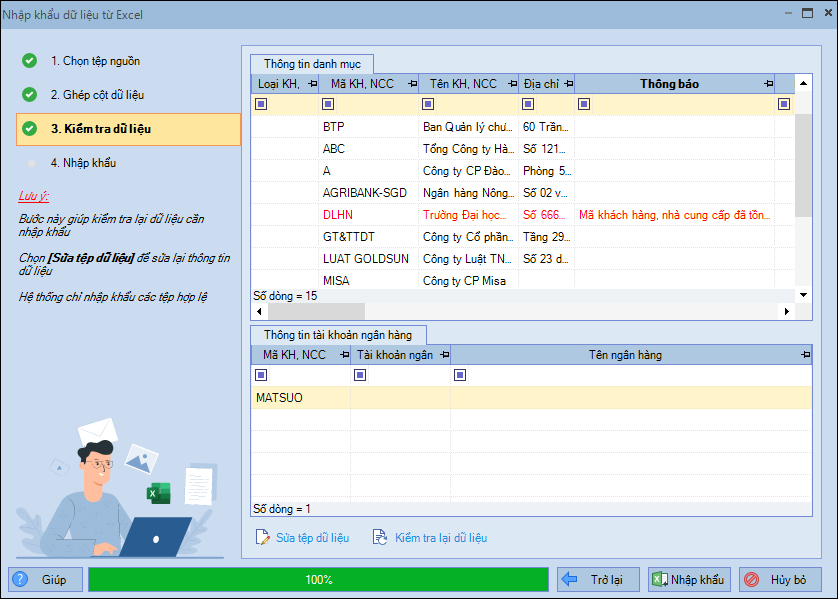
11. Tại đây, hệ thống sẽ thông báo kết quả nhập khẩu.
- Nhấn vào Xem chi tiết để xem những bản ghi nhập khẩu thành công.
- Nhấn vào Tải tệp lỗi để xem chi tiết những bản ghi nhập khẩu không thành công.
12. Nhấn Đóng để kết thúc quá trình nhập khẩu.
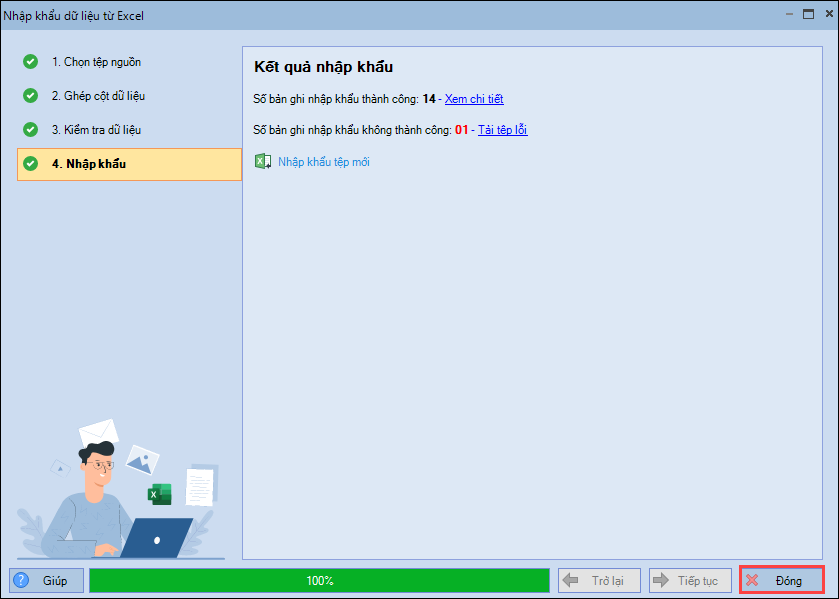
13. Nhấn Nạp trên thanh công cụ để phần mềm lấy lên danh mục Khách hàng, Nhà cung cấp vào phần mềm.
Lưu ý: Anh/Chị có thể tích chọn/bỏ chọn Ngừng theo dõi. Trường hợp anh/chị tích chọn Ngừng theo dõi, Khách hàng/Nhà cung cấp sẽ không được hiển thị ở các màn hình chứng từ chi tiết và màn hình tham số báo cáo liên quan.




